Cómo ofrecer descuentos al por mayor con WholesaleX
Publicado: 2022-12-04Una de las formas más eficientes de aumentar las ganancias es ofrecer descuentos al por mayor. Dado que los clientes compran más, siempre buscan ofertas en compras de múltiples productos.
Entonces, si desea aumentar las ventas, ofrecer descuentos al por mayor en la tienda WooCommerce puede ser el camino a seguir. Los clientes obtienen mayores reducciones de precios en proporción a la cantidad que compran.
La funcionalidad integrada de WooCommerce no admite descuentos al por mayor. Si desea ofrecer descuentos al por mayor en WooCommerce, necesitará un complemento B2B como WholesaleX. Es posible crear descuentos mayoristas dinámicos, niveles de descuento según el monto del pedido y precios de descuento con la ayuda de este complemento.
Aquí encontrará una guía completa para establecer descuentos al por mayor en WooCommerce . Bien, empecemos sin más dilación.
¿Qué son los descuentos mayoristas de WooCommerce?
Los clientes pueden ahorrar dinero por artículo comprando al por mayor. Los descuentos mayoristas de WooCommerce permiten a los comerciantes ofrecer reducciones de precios a los compradores según la cantidad total que compren. Esta forma de descuento tiene algunos nombres, incluidos descuentos al por mayor y precios escalonados basados en la cantidad.
En cuanto a ejemplos de descuentos al por mayor, podemos decir:
- Compra 50 artículos y obtén un 15% de descuento.
- Compre 75 artículos y obtenga un 35% de descuento.
- Compre 100 artículos y obtenga un 50% de descuento.
Ahora que conocemos los descuentos al por mayor, sepamos cómo configurarlos.
Cómo establecer descuentos al por mayor con WholesaleX
WholesaleX es un complemento híbrido B2B, B2C y B2B+C para la tienda WooCommerce. Cuando utiliza WholesaleX, abre la caja de Pandora de negocios mayoristas en paralelo. Como sabrá, con el sistema WooCommerce predeterminado, no puede configurar su tienda como un negocio B2B, y mucho menos con descuentos al por mayor.
WholesaleX desbloquea la opción para usted y le brinda un control completo para hacer crecer su negocio al siguiente nivel. Uno de los aspectos principales de un negocio de venta al por mayor B2B es establecer descuentos al por mayor, lo que no puede hacer con WooCommerce de forma predeterminada.
Ahora le mostraremos cómo crear varios descuentos al por mayor que puede configurar con mayoristaX.
Sin embargo, ¿qué descuentos puedes configurar con WholesaleX?
Bueno, puedes hacer lo siguiente:
- Descuento del producto
- Descuento basado en la cantidad (precios escalonados)
- Descuento del carrito
- Descuento de pago
- Regla Tributaria
- Regla de envío
- Cantidad de orden de pago
Con WholesaleX, puede otorgar los descuentos antes mencionados en función de los roles de los usuarios (es decir, VIP/Nuevo/Antiguo, etc.). Pero lo sorprendente es que con WholesaleX también puede otorgar estos descuentos para usuarios B2B y B2C, ya que este complemento también se puede usar para tiendas B2B + C Hybrid WooCommerce.
¿Pero como hacerlo? Permítanos mostrarle un proceso paso a paso para hacerlo.
Descuento del producto
El descuento de productos mayoristaX es la estrategia de descuento básica que utilizan la mayoría de las empresas. Es como establecer un descuento para ciertos productos. Necesitará esta opción si desea otorgar descuentos a ciertos productos, categorías o grupos de productos.
Aquí está la guía para configurar un descuento de producto:
1. Vaya al Panel de WordPress.

2. Luego vaya a WholesaleX → Reglas dinámicas.

3. Haga clic en "Crear regla dinámica" para crear una sección de la regla personalizable. Haga clic en él para expandir. Y nombra el título de tu regla.

4. En Tipo de regla, seleccione Descuento de producto.
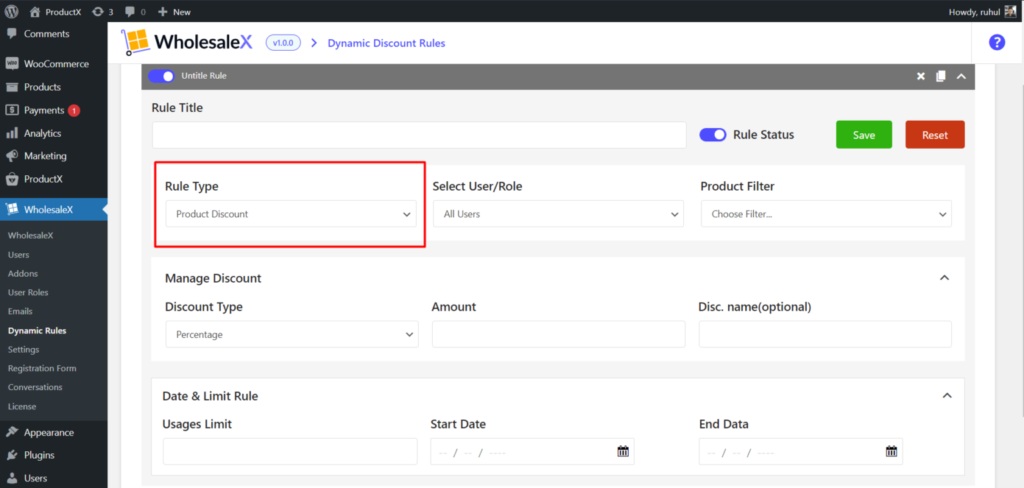
5. En Seleccionar usuario/rol, seleccione cualquiera (según sus necesidades): Todos los usuarios/Todos los roles/Usuarios específicos/Roles específicos.

5. Elija el que prefiera en el menú desplegable del Filtro de productos.

6. Elija su tipo de descuento del menú desplegable. Luego escriba el monto del descuento. Obtendrá 3 opciones: Porcentaje, Cantidad y Precio fijo.
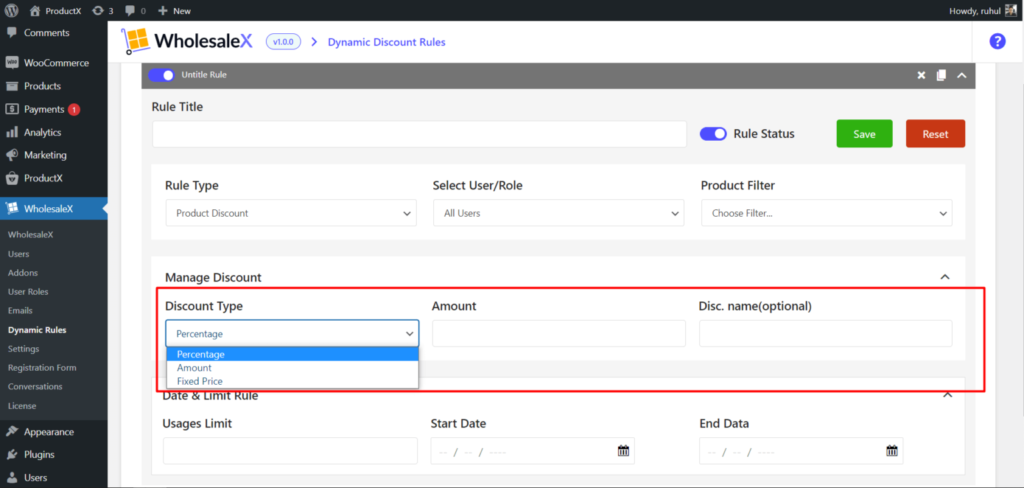
Y ha terminado de crear el descuento de productos de WooCommerce con WholesaleX.
También puede cambiar el nombre del descuento (es una configuración opcional). Para hacer eso, debe expandir la Regla de fecha y límite. Después de eso, todo lo que necesitas hacer es:
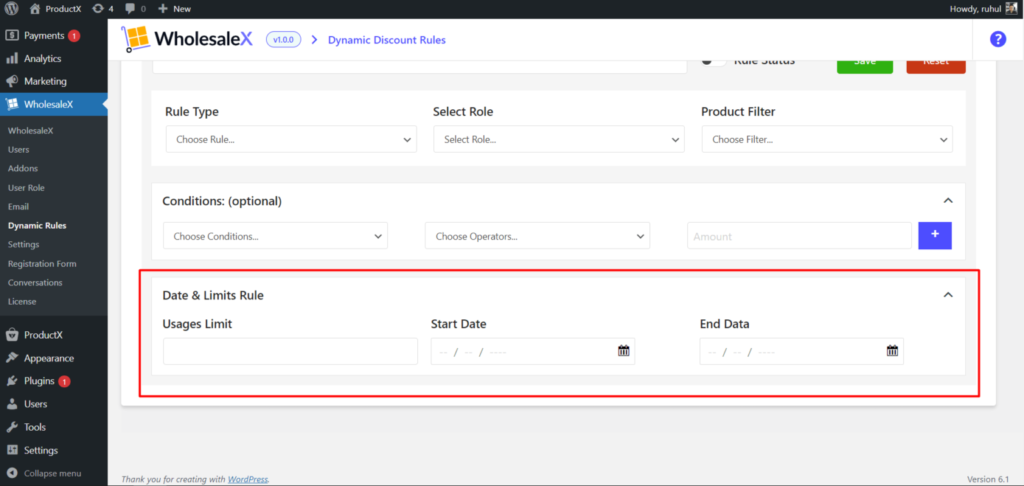
1. Escriba cuántas veces (en números) un usuario puede aprovechar este descuento en el campo Límite de uso.
2. Seleccione la Fecha de inicio y la Fecha de finalización (que define la fecha a partir de la cual los usuarios pueden obtener este descuento).
Descuento basado en la cantidad (precios escalonados)
Los precios basados en la cantidad, también conocidos como precios escalonados de WholesaleX, facilitan el establecimiento de precios variables en función de la cantidad de un producto que se compra. Es posible establecer diferentes precios para diferentes cantidades de un producto.
Esta es la guía para configurar un descuento basado en la cantidad (precios escalonados):
1. Vaya al Panel de WordPress.

2. Luego vaya a WholesaleX → Reglas dinámicas.

3. Haga clic en "Crear regla dinámica" para crear una sección de la regla personalizable. Haga clic en él para expandir. Y nombra el título de tu regla.

4. En Tipo de regla, seleccione Descuento basado en cantidad.
En Seleccionar usuario/rol, seleccione Roles específicos. Seleccione Usuarios B2B en Roles de usuario.
Elija la opción Producto en la lista en el filtro de productos.
Luego elija su producto preferido en Seleccionar múltiples productos.
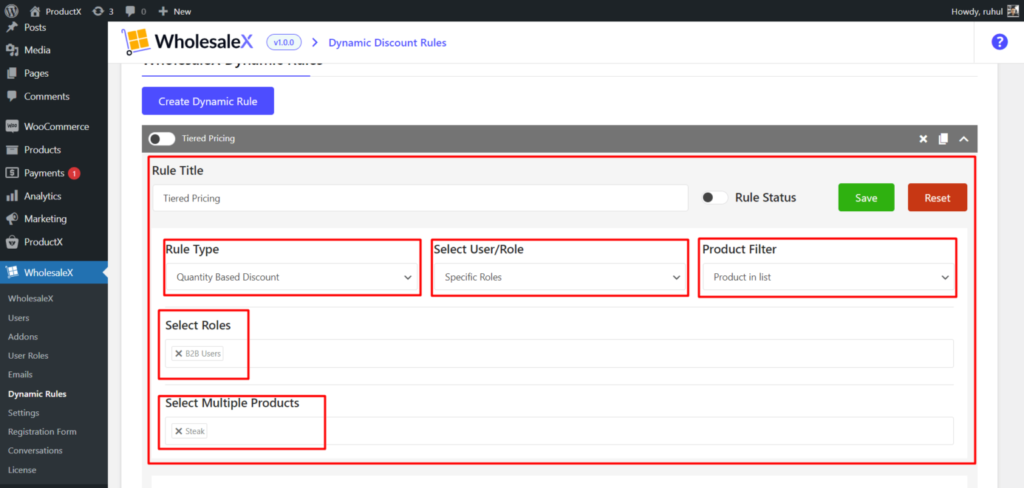
5. Elija el tipo de descuento como Precio fijo. Ingrese la cantidad mínima. Luego escriba el monto del descuento. Asigne un nombre a su nivel de descuento.
Haga clic en el ícono Más para crear al menos un nivel más y repita el proceso.
Haga clic en Guardar y active el botón Habilitar esta regla.
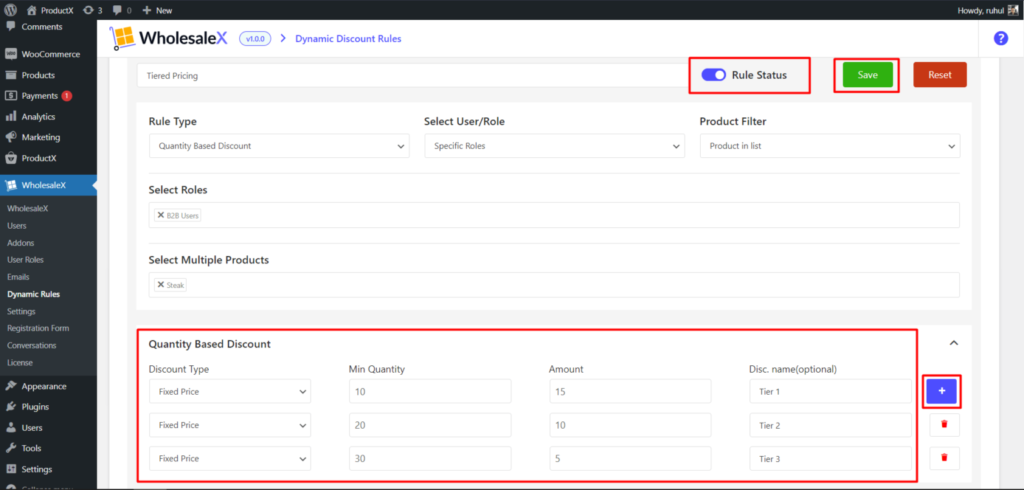
Y ha terminado de crear el descuento basado en la cantidad de WooCommerce (precios escalonados) con WholesaleX.
Descuento del carrito
Se puede aplicar un descuento de carrito a los productos en un carrito y otras características del carrito (cargo de envío, cargo de entrega) con WholesaleX. Surten efecto cuando se ha añadido un producto al carrito de la compra.
Aquí está la guía para configurar un descuento de carrito:
1. Vaya al Panel de WordPress.

2. Luego vaya a WholesaleX → Reglas dinámicas.

3. Haga clic en "Crear regla dinámica" para crear una sección de la regla personalizable. Haga clic en él para expandir. Y nombra el título de tu regla.

4. En Tipo de regla, seleccione Descuento de carrito.
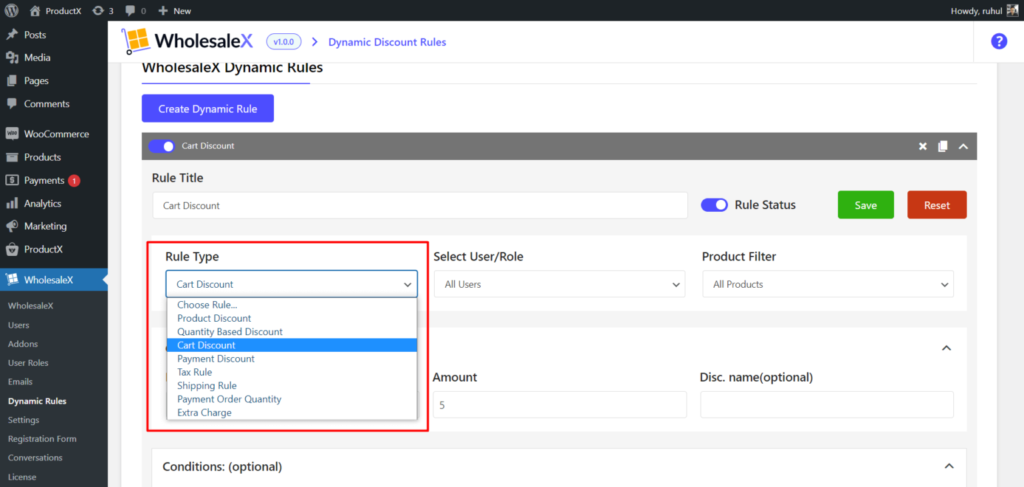
5. En Seleccionar usuario/rol, seleccione cualquiera (según sus necesidades): Todos los usuarios/Todos los roles/Usuarios específicos/Roles específicos.

6. Elija el que prefiera en el menú desplegable del Filtro de productos.

7. En las Condiciones (opcional), Elija CANTIDAD Cesta / Peso/valor. Elija Operadores y especifique la cantidad.
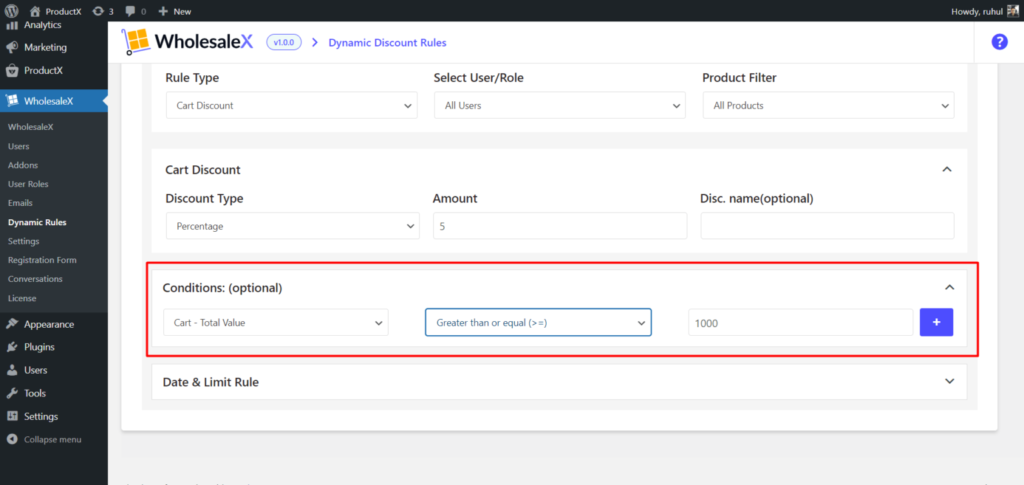
8. Haga clic en Guardar y active el botón Habilitar esta regla.

Y ha terminado de crear el descuento de carrito de WooCommerce con WholesaleX.
Descuento de pago
El descuento de pago de WholesaleX es un descuento al que los compradores son elegibles cuando realizan sus compras utilizando métodos de pago específicos (es decir, contra reembolso, pago con tarjeta, etc.).
Aquí está la guía para configurar un descuento de pago:
1. Vaya al Panel de WordPress.

2. Luego vaya a WholesaleX → Reglas dinámicas.

3. Haga clic en "Crear regla dinámica" para crear una sección de la regla personalizable. Haga clic en él para expandir. Y nombra el título de tu regla.

4. En Tipo de regla, seleccione Descuento de pago.
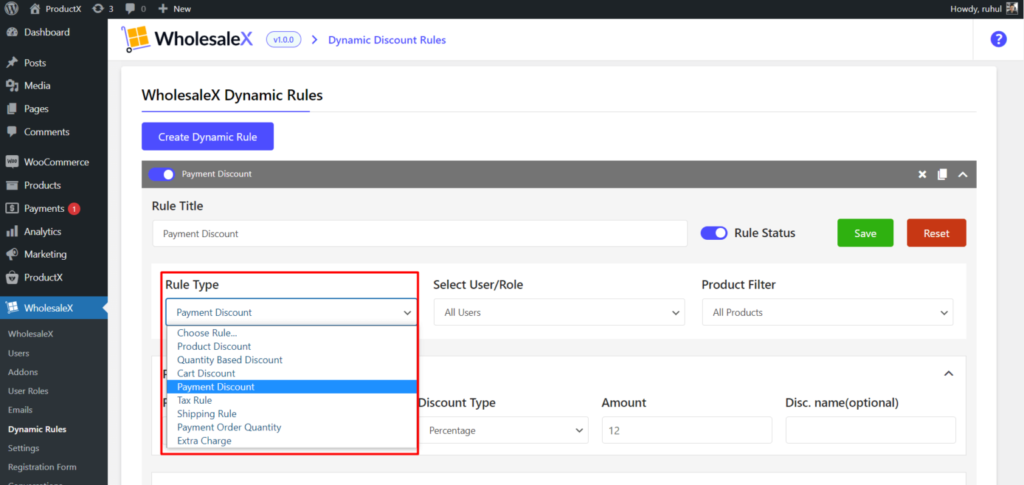
5. En Seleccionar usuario/rol, seleccione cualquiera (según sus necesidades): Todos los usuarios/Todos los roles/Usuarios específicos/Roles específicos.

6. Elija el que prefiera en el menú desplegable del Filtro de productos.

7. Elija su tipo de pasarela de pago. Elija su tipo de descuento. Luego escriba el monto del descuento. Asigne un nombre a su nivel de descuento.
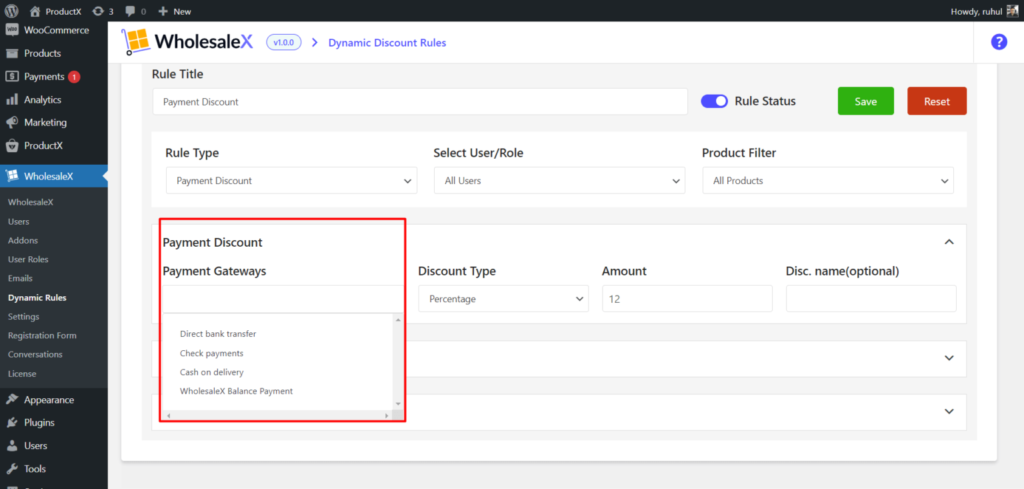
8. Haga clic en Guardar y active el botón Habilitar esta regla.
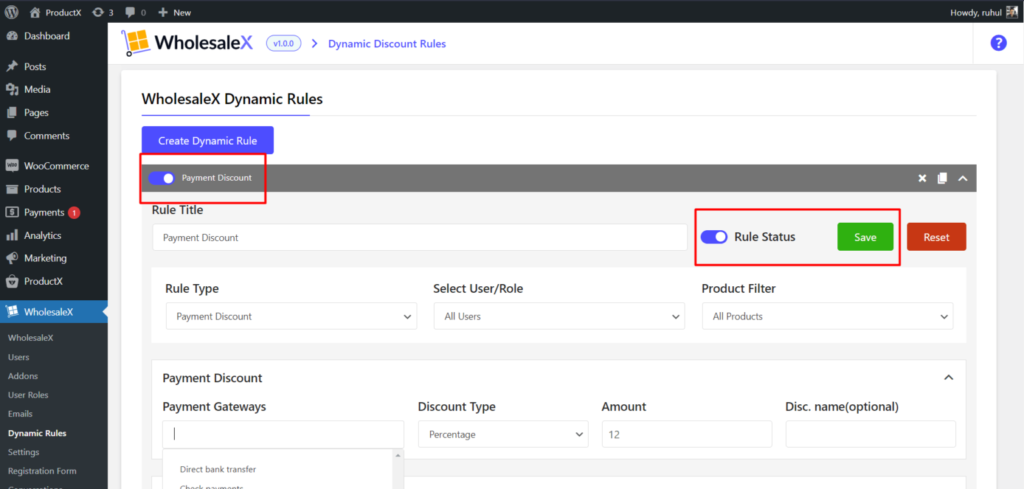
Y ha terminado de crear un descuento de pago de WooCommerce con WholesaleX.
Regla Tributaria
El descuento de la regla de impuestos de Wholsalex le permite habilitar la opción de exenciones de impuestos al realizar una compra.
Aquí está la guía para configurar una regla fiscal:
1. Vaya al Panel de WordPress.


2. Luego vaya a WholesaleX → Reglas dinámicas.

3. Haga clic en "Crear regla dinámica" para crear una sección de la regla personalizable. Haga clic en él para expandir. Y nombra el título de tu regla.

4. En Tipo de regla, seleccione Regla fiscal.
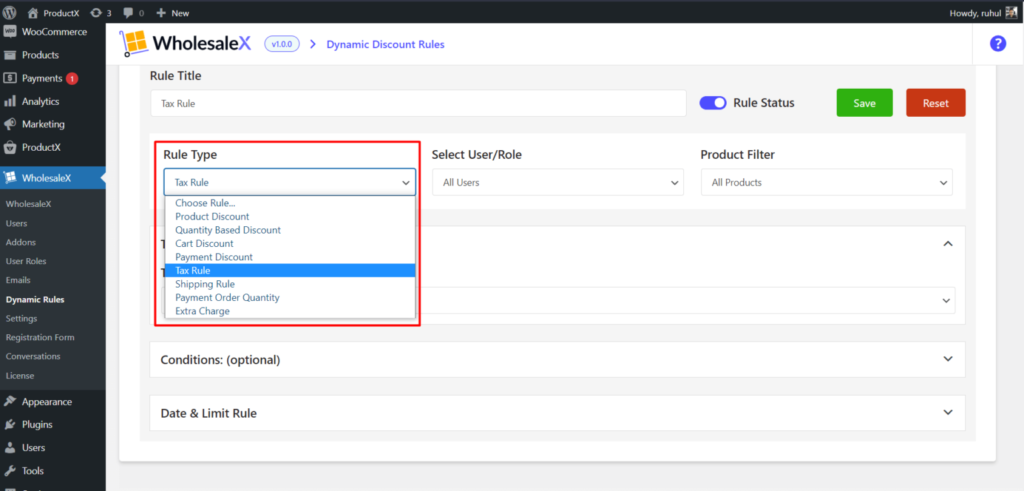
5. En Seleccionar usuario/rol, seleccione cualquiera (según sus necesidades): Todos los usuarios/Todos los roles/Usuarios específicos/Roles específicos.

6. Elija el que prefiera en el menú desplegable del Filtro de productos.

7. Elija su estado de exención de impuestos en la sección Regla de impuestos. Haga clic en Guardar y active el botón Habilitar esta regla.
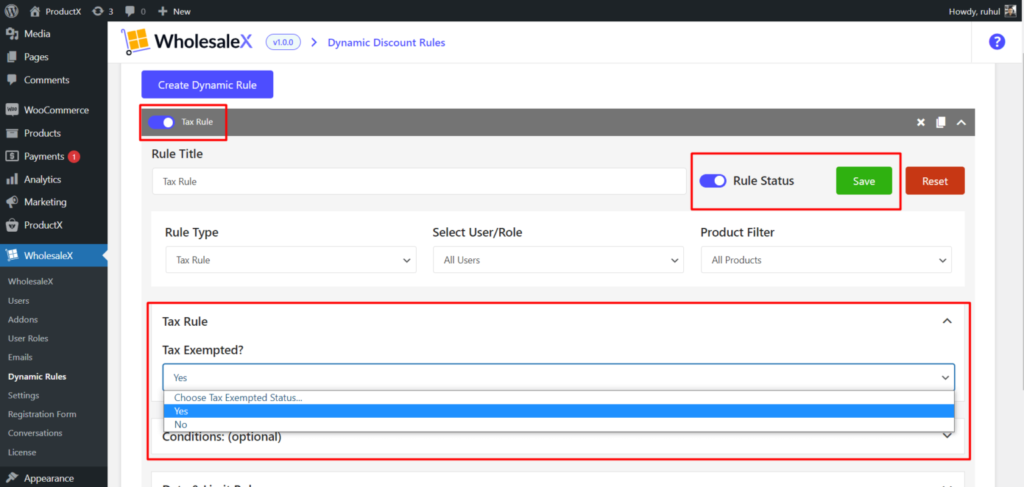
Y ha terminado de crear una regla fiscal de WooCommerce con WholesaleX.
Regla de envío
La función de descuento de la regla de envío de WholesaleX le permite crear descuentos basados en la zona de envío. Lo que significa que cuando envía su producto a un área en particular, obtendrá una cantidad particular de descuento.
Esta es la guía para configurar una regla de envío:
1. Vaya al Panel de WordPress.

2. Luego vaya a WholesaleX → Reglas dinámicas.

3. Haga clic en "Crear regla dinámica" para crear una sección de la regla personalizable. Haga clic en él para expandir. Y nombra el título de tu regla.

4. En Tipo de regla, seleccione Regla de envío.
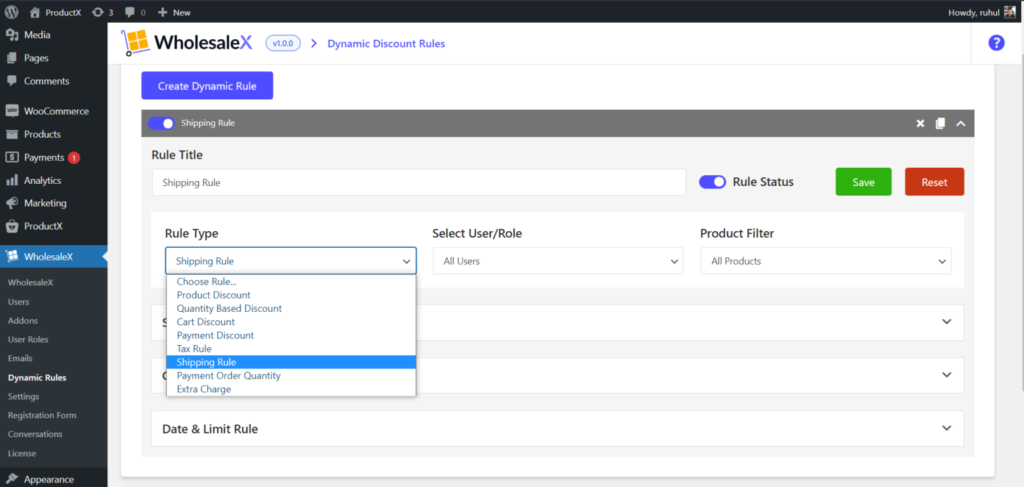
5. En Seleccionar usuario/rol, seleccione cualquiera (según sus necesidades): Todos los usuarios/Todos los roles/Usuarios específicos/Roles específicos.

6. Elija el que prefiera en el menú desplegable del Filtro de productos.

7. En la sección Regla de envío, seleccione su zona de envío preferida. Luego elija Métodos de zona de envío.
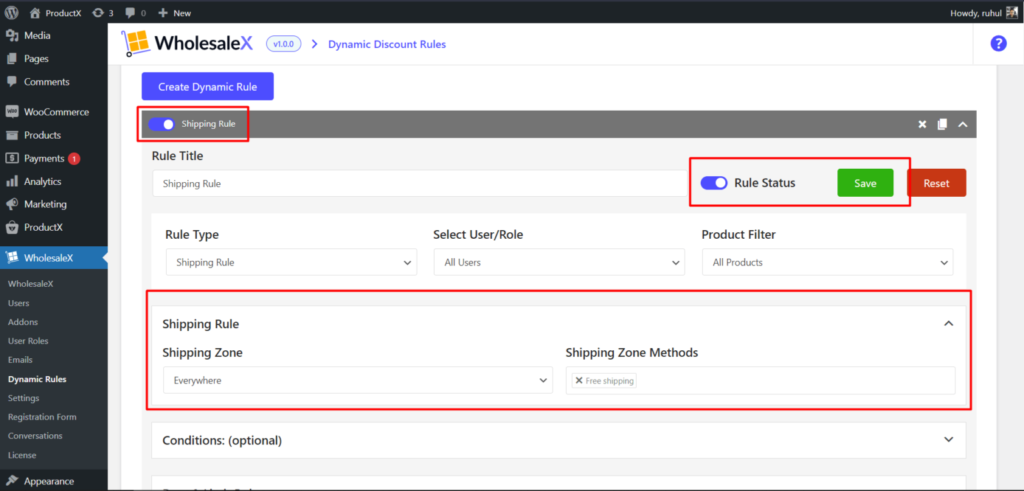
Haga clic en Guardar y active el botón Habilitar esta regla.
Y ha terminado de crear una regla de envío de WooCommerce con WholesaleX.
Cantidad de orden de pago
Un descuento por cantidad de orden de pago de WholesaleX es una reducción de precio proporcionada a los clientes que compran una gran cantidad de productos. Los clientes pueden ahorrar más dinero con compras más grandes, animándolos a comprar más.
Esta es la guía para configurar una cantidad de orden de pago:
1. Vaya al Panel de WordPress.

2. Luego vaya a WholesaleX → Reglas dinámicas.

3. Haga clic en "Crear regla dinámica" para crear una sección de la regla personalizable. Haga clic en él para expandir. Y nombra el título de tu regla.

4. En Tipo de regla, seleccione Cantidad de orden de pago.
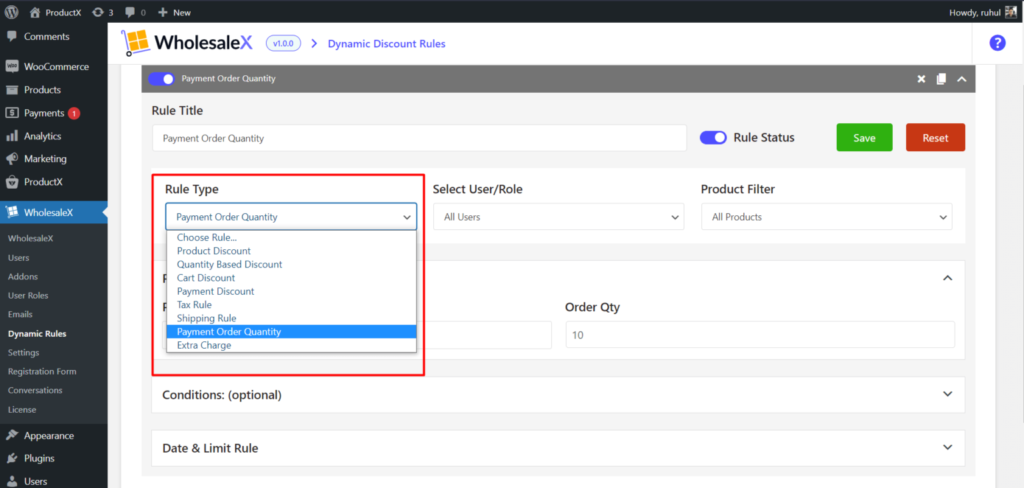
5. En Seleccionar usuario/rol, seleccione cualquiera (según sus necesidades): Todos los usuarios/Todos los roles/Usuarios específicos/Roles específicos.

6. Elija el que prefiera en el menú desplegable del Filtro de productos.

7. En la sección Cantidad de orden de pago, seleccione su Pasarela de pago preferida. Luego elija la cantidad del pedido.
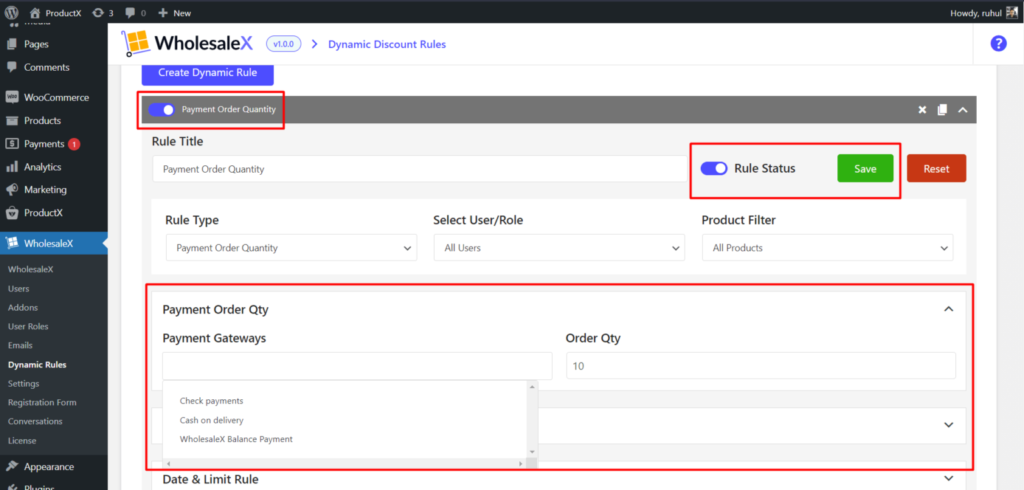
Haga clic en Guardar y active el botón Habilitar esta regla.
Y ha terminado de crear una cantidad de orden de pago de WooCommerce con WholesaleX.
Beneficios del descuento mayorista
Considere implementar un sistema de descuento mayorista en su negocio de WooCommerce. Un descuento mayorista puede aumentar las ventas de productos, los ingresos y la expansión de la empresa.
Cuando proporciona descuentos al por mayor en WooCommerce, puede esperar obtener los siguientes beneficios:
Vender más
Como resultado, se venderán más artículos. Si está vendiendo algo a granel, debe esperar obtener una ganancia, ya que puede cobrar menos por unidad de lo que cobraría al por menor. Debido a esto, las tiendas pueden comprar más al por mayor.
Obtener más ganancias
Cada venta le generará una ganancia más significativa. Las empresas pueden ahorrar dinero haciendo compras al por mayor. En otras palabras, podrá recuperar su inversión inicial en los productos mucho más rápidamente si más personas los compran a un precio con descuento en lugar de una sola persona. Obtendrá una ganancia más significativa en cada transacción cuando la venda a un precio mayorista que es más de lo que gastó por los bienes.
Dirigirse a una audiencia más grande
Las relaciones con sus clientes continuarán durante años. Vender al por mayor le permite llegar a un público más amplio y aumentar su participación en el mercado. Los precios al por mayor son ventajosos para muchas empresas, no solo para las más grandes. Incluso los pequeños minoristas en línea pueden beneficiarse.
Reducción de los costos de fabricación
Si tiene una tienda WooCommerce, reducir los costos de fabricación es una de las mejores maneras de obtener una ventaja sobre otros comerciantes. Como resultado, otorgar descuentos mayoristas a los clientes que compran en su tienda WooCommerce es una forma potente de mitigar los gastos y transferir los ahorros a los clientes.
Ahorro de costos de inventario
Usted ahorra en costos de inventario y aumenta sus resultados debido a los precios más bajos de los productos. Debido a esto, expandir su negocio es más manejable y pronto será el líder de la industria. Cuanto más profundo sea el corte, más compras. Con gastos más baratos, puede crecer rápidamente si tiene muchos clientes.
Sostener el negocio
Si está tratando de competir con otros mayoristas en precios, deberá vender al por mayor, que con frecuencia es más sostenible. Los gastos de envío a menudo se incluyen en el precio minorista (que es diferente al precio mayorista); por lo tanto, no están incluidos en el precio mayorista. Como resultado, puede ofrecer precios más bajos y enviar artículos a una tarifa reducida según el volumen.
negocio en expansión
Aunque tendrás que vender más de tus productos a un precio más bajo si quieres aprovechar el descuento mayorista, debes compensar la diferencia en volumen. Puede cobrar más a medida que crece su volumen de ventas sin perder terreno frente a la competencia. Debido a que alcanzar sus objetivos de ventas será menos complicado, su negocio podría expandirse más rápidamente.
Conclusión
Finalmente, hemos concluido nuestra guía completa sobre descuentos al por mayor en WooCommerce. Cubrimos los conceptos básicos de los descuentos al por mayor, cómo agregarlos usando WholesaleX y sus beneficios. Esperamos que este artículo le haya resultado útil para comprender los descuentos mayoristas en WooCommerce y cómo configurarlos.
Los mejores deseos para su éxito y todos los esfuerzos futuros.
Puede consultar los tutoriales en vídeo de WordPress en nuestro canal de YouTube. ¡También, encuéntrenos en Facebook y Twitter para actualizaciones periódicas!

Reemplace el extracto de WordPress con una meta descripción

6 Tabla de contenido de tendencias Ventajas de SEO

Cómo agregar WooCommerce Currency Switcher a las tiendas en línea con 4 pasos simples
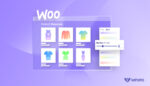
3 formas de abordar Woocommerce Cambiar el número de productos por página
